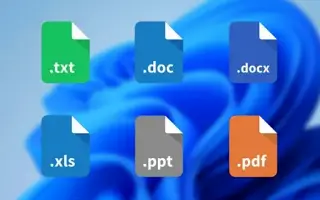この記事は、Windows 11でファイル拡張子を表示または表示するのに役立つスクリーンショットを含む設定ガイドです。
Windows11は、ファイルを開くのに適したアプリがあれば、ほぼすべてのファイル形式をサポートします。たとえば、Windows 11の組み込みの写真アプリはJPG、PNG、JPEGなどの画像ファイル形式をサポートしています。同様に、Windowsで別のファイル形式を開くには専用のアプリが必要です。
インターネットからファイルをダウンロードするのは非常に簡単ですが、PCで読み取れないファイルをダウンロードすることもできます。これらのファイルを開いたり表示したりするには、まずファイル拡張子を特定して専用のアプリをダウンロードする必要があります。
ファイルを右クリックして[プロパティ]を選択すると、ファイル拡張子を表示できます。[プロパティ]ページには、ファイル拡張子を含むファイルのすべての詳細が一覧表示されます。ただし、手動で拡張機能をスキャンしたくない場合は、デフォルトでファイル名拡張子を表示するようにWindows 11を構成する必要があります。
以下にWindows11でファイル拡張子を表示または表示する方法を紹介しています。スクロールして確認してください。
Windows 11でファイル拡張子を表示する4つの方法
Windows 11でファイル名拡張子を有効にすると、.jpg、.mp4、.zipなどのファイル形式がファイル名の横に表示されます。ファイル名拡張子を知ることで、適切なアプリでファイルを簡単に開くことができます。以下は、Windows 11でファイル拡張子を表示するための最良の方法です。
1. Windows11でファイルエクスプローラを介してファイル拡張子を表示する
ファイル拡張子を表示するようにWindows 11のファイルエクスプローラを変更できます。
- まず、ウィンドウ11でファイルエクスプローラを開きます。次に、トップバーの[表示]ボタンをクリックします。
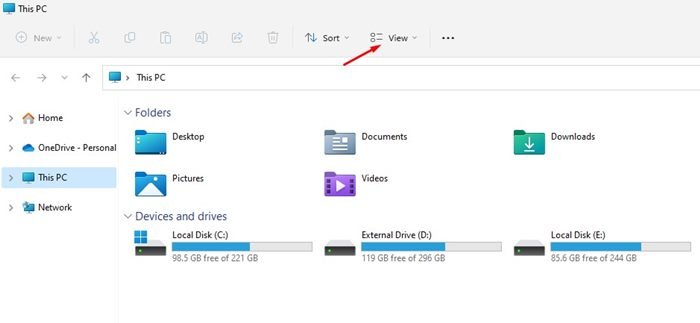
- オプションの一覧で、表示/ファイル拡張子を選択します。
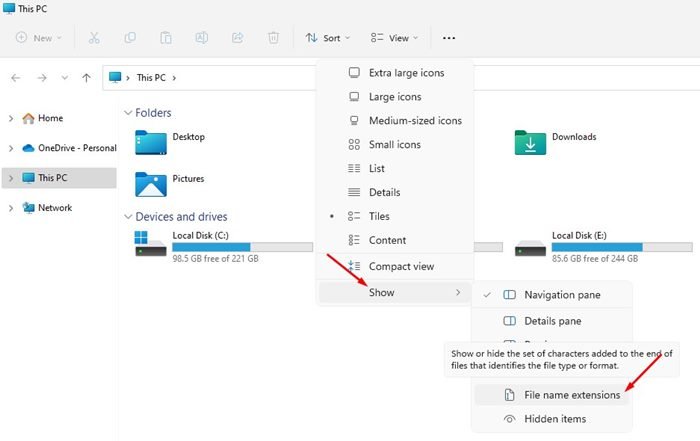
- 次に、さまざまな種類のファイルを含むフォルダを開きます。ファイル名の横にファイル形式が表示されます。
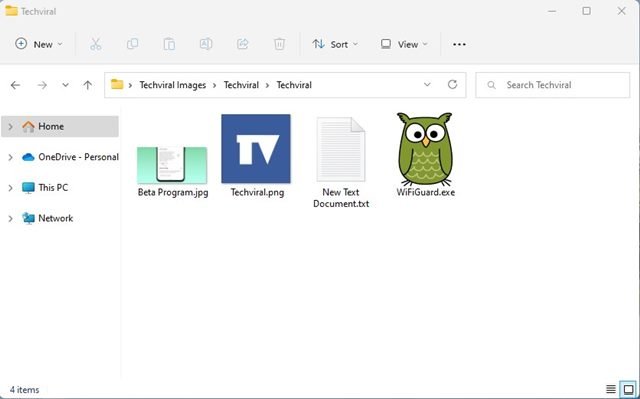
- ファイル拡張子を非表示にするには、表示/表示をクリックし、ファイル拡張子オプションの選択を解除します。
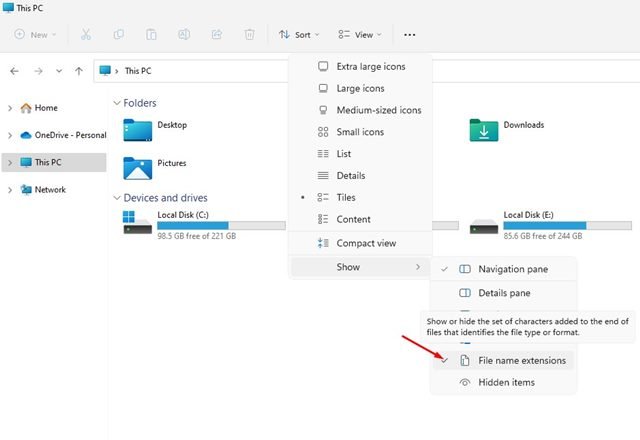
設定が終了しました。これがWindows11でファイル拡張子を表示または非表示にする方法です。
2. ファイルエクスプローラオプションでファイル拡張子を表示または非表示にする
Windows 11でファイルエクスプローラオプションを少し変更して、ファイル名拡張子を表示または非表示にすることもできます。
- まず、Windows 11の検索をクリックし、ファイルエクスプローラ オプションを入力します。次に、リストからファイルエクスプローラオプションを開きます。
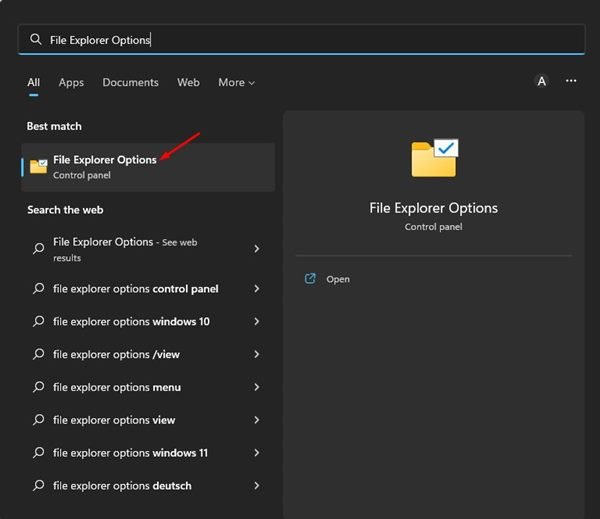
- ファイルエクスプローラオプションで、表示タブに切り替えます。
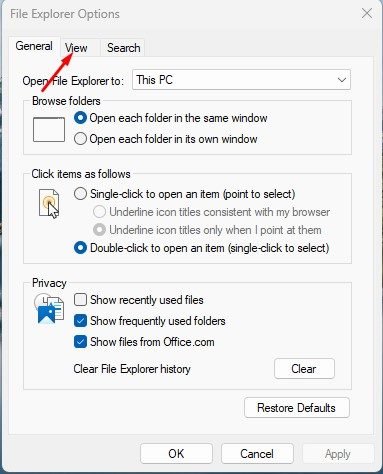
- [詳細設定]を下にスクロールして、既知のファイル形式の拡張子を隠すオプションを 選択解除します。
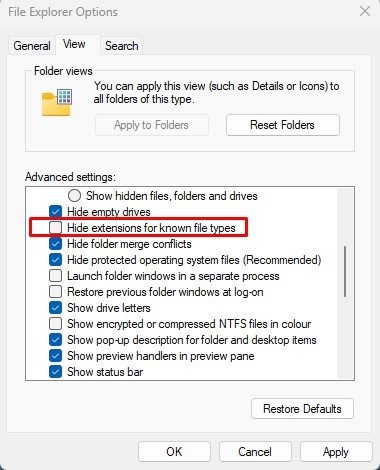
- 完了したら、[適用]ボタンをクリックしてから[OK]をクリックします。
- ファイル拡張子を非表示にするには、ファイルエクスプローラオプションをもう一度開き、[表示]タブに切り替えて、[既知のファイル形式の拡張子を隠す]を選択します。
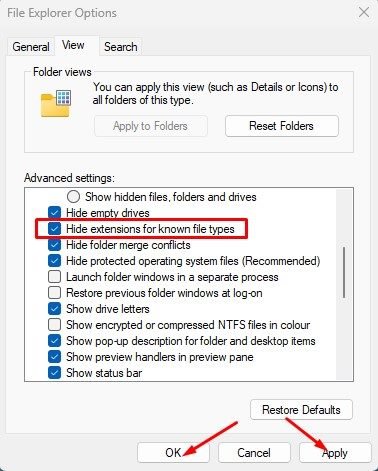
設定が終了しました。これがWindows11でファイル拡張子を表示または非表示にする方法です。
3. Windows設定でファイル拡張子を表示または非表示にする
この方法では、設定アプリを使用してファイル拡張子を表示または非表示にします。以下は、従うべきいくつかの簡単なステップです。
- まず、ウィンドウ11の検索をクリックして設定を選択します。
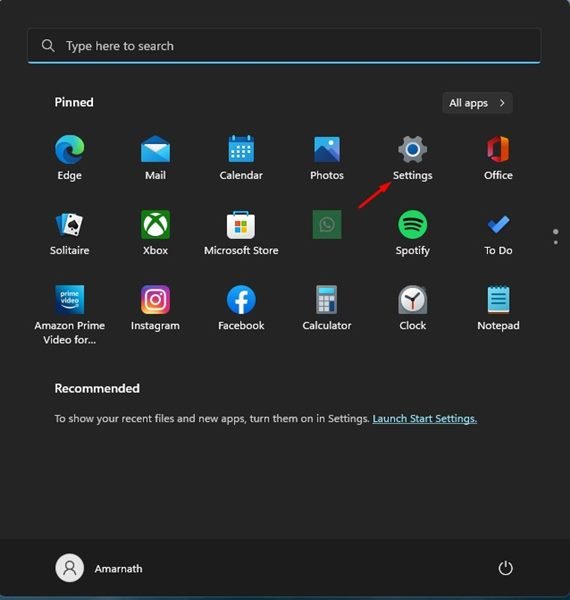
- 設定アプリでプライバシーとセキュリティタブに切り替えます。
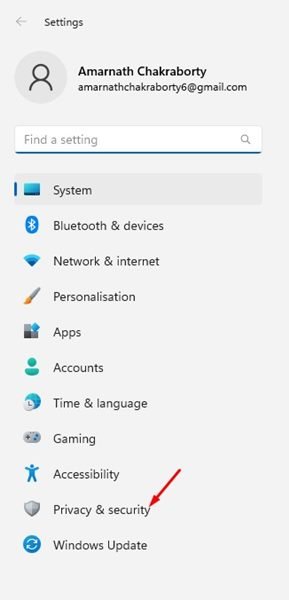
- 右側の[開発者用]セクションをクリックします。
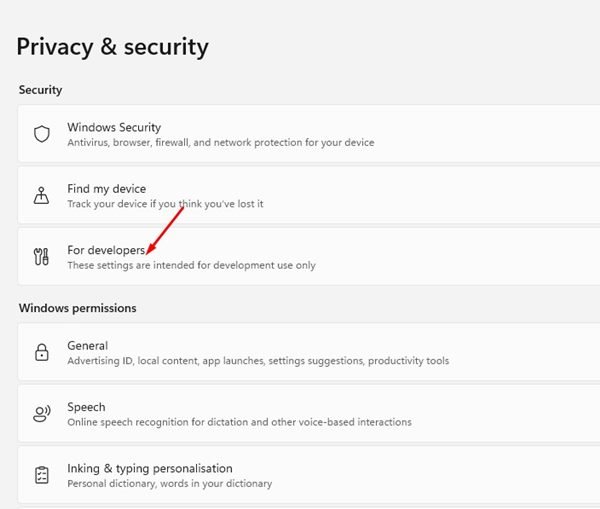
- 次のページで、ファイルエクスプローラオプションを展開します。
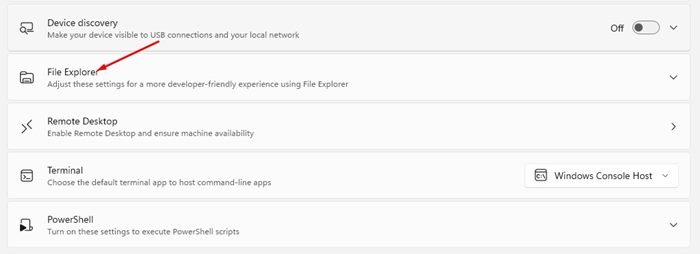
- 次に、ファイル拡張子の表示の 切り替えを有効にします。これにより、PCでファイル拡張子が許可されます。
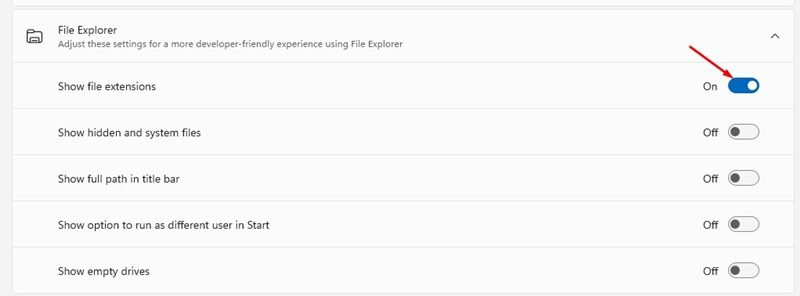
- ファイル拡張子を無効にするには、ファイル拡張子表示の切り替えをオフにします。
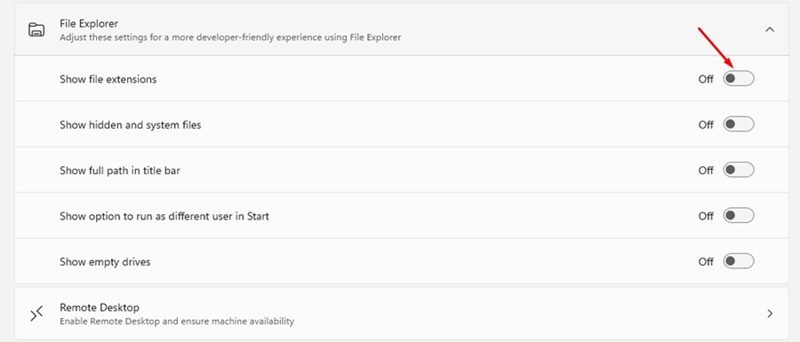
設定が終了しました。これは、設定アプリを介してWindows11でファイル名拡張子を表示または非表示にする方法です。
4. コマンドプロンプトでファイル名拡張子を表示する
コマンドプロンプトユーティリティを使用してファイル名拡張子を有効にすることもできます。これを行うには、以下に共有されるいくつかの簡単な手順に従う必要があります。
- Windows 11の検索をクリックし、コマンドプロンプトを入力します。次に、コマンドプロンプトを右クリックして[管理者として実行]を選択します。
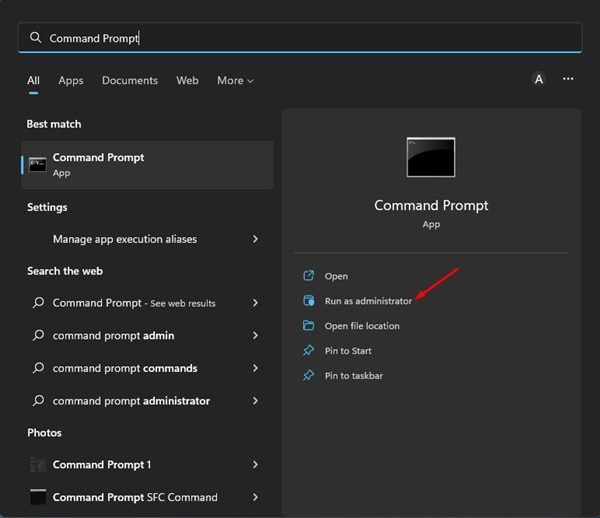
- コマンドプロンプトで以下の共有コマンドを実行します。
reg add HKCU\Software\Microsoft\Windows\CurrentVersion\Explorer\Advanced /v HideFileExt /t REG_DWORD /d 0 /f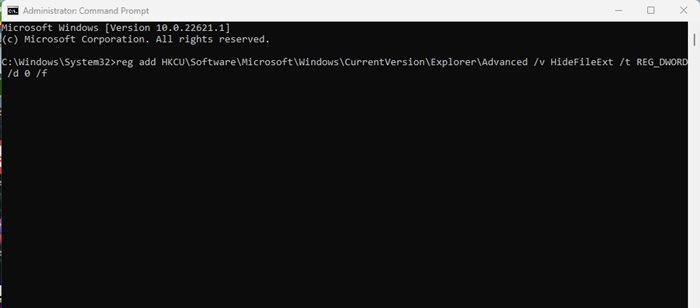
設定が終了しました。上記のコマンドは、Windows11にファイル名拡張子を表示させます。
以上で、Windows11でファイル拡張子を表示または表示する方法を見ました。この情報が必要なものを見つけるのに役立つことを願っています。